이전편인 아이폰 진동 알람 무음 소리 안나게 설정하기편에서 ‘미리 알림’ 앱을 통해 진동 알람을 설정하는 방법에 대해 알아봤는데요.
이 방법은 어려운 설정 없이도 무음 진동 알람을 설정할 수 있다는 장점이 있긴 하지만 진동 시간이 짧아 진동을 못 느낄 수 있기 때문에 무음 벨소리를 이용해 알람 설정을 해서 긴 진동 알람 시간을 설정할 수 있습니다.
목차
아이튠즈로 무음 파일 아이폰에 넣기
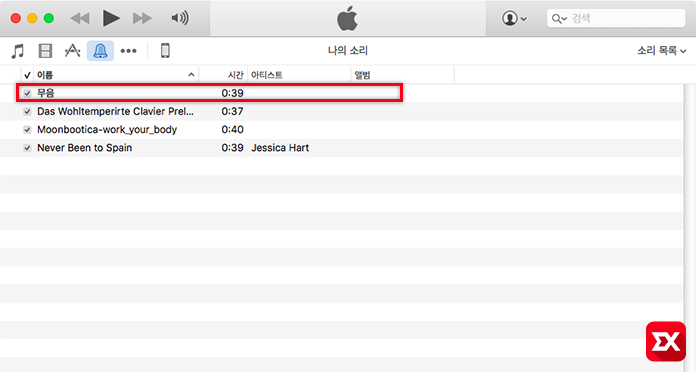
우선 준비물이 필요합니다.
아무런 소리가 들어있지 않은 ‘무음’ 음악 파일과 아이튠즈인데요. 아래에서 무음 사운드 압축 파일을 다운로드 받은 다음 압축을 풀어 줍니다.
링크 : 무음 사운드 다운로드
압축을 풀면 아이폰용 무음 파일이 나오는데 아이튠즈를 실행한 다음 소리 아이콘을 클릭해서 다운로드 받은 무음 사운드 파일을 드래그 해서 아이튠즈에 집어 넣습니다.
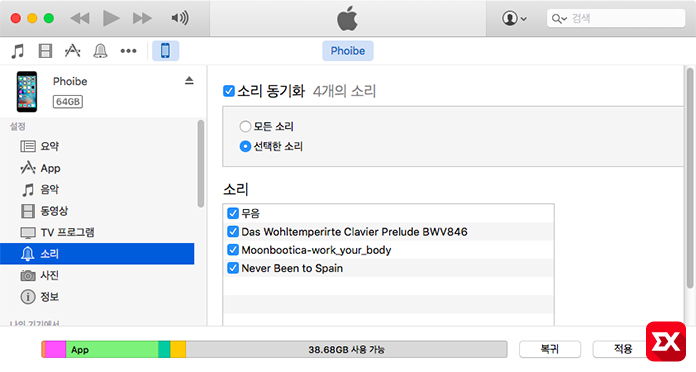
상단의 아이폰 설정의 소리를 클릭해서 동기화 옵션을 체크한 다음 적용을 누르면 아이폰에 무음 사운드 파일이 들어가게 됩니다.
무음 음악 파일을 넣었으니 알람 설정을 해보겠습니다.
무음 진동 알람 설정하기
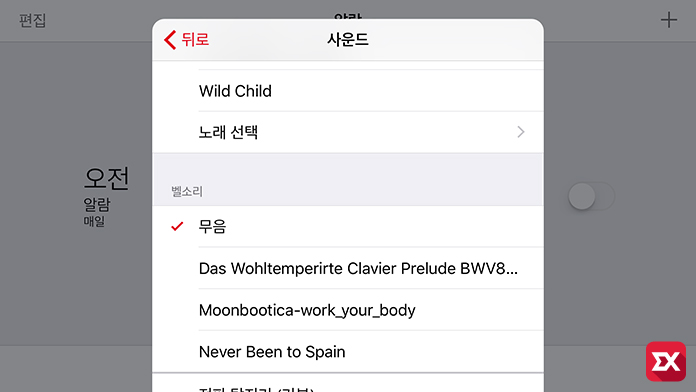
무음 진동 알람 설정은 우리가 아이폰으로 알람 설정을 하는것 처럼 하면 됩니다. 단지 벨소리를 방금 동기화 시킨 ‘무음’ 을 선택한다는 것 뿐이죠.
벨소리를 무음으로 선택한 다음 알람 설정을 마치면 진동 알람 설정이 완료됩니다.
도서관이나 학교, 직장등에서 스케쥴에 따라 움직일때, 업무를 처리할때 시계를 따로 보지 않아도 되어 유용하게 사용할 수 있습니다.

![iOS 26 How to Revert iPhone Alarm Slide to Stop to a Button iOS 26 How to Revert iPhone Alarm Slide to Stop to a Button - [iOS 26] 아이폰 알람 '밀어서 중단'을 버튼으로 되돌리는 방법](https://extrememanual.net/wp-content/uploads/2025/12/iOS-26-How-to-Revert-iPhone-Alarm-Slide-to-Stop-to-a-Button-363x204.webp)

